怎么禁止电脑自动更新到Win11 23H2? 阻止升级Win11 23H2最有效方法
虽然win11 23h2版本是微软的最新操作系统,可也有不少的用户们表示不想更新这款操作系统,不想更新Win11 23H2可是电脑却一直提示系统更新,那么这要怎么关闭?下面就让本站来为用户们来介绍一下具体的操作方法吧。
不想更新Win11 23H2怎么办?
方法一
1、桌面,右键点击此电脑,在打开的菜单项中,选择【管理 】。

2、计算机管理窗口,左侧点击展开服务和应用程序,然后选择【服务 】。

3、找到并双击打开名称为【Windows Update 】服务。

4、Windows Update 的属性(本地计算机)窗口,将启动类型改为【禁用 】,再点击【停止 】,按【确定 】保存。

方法二
1、首先,按键盘上的 Win + X 组合键,或右键点击任务栏上的开始图标,在打开的隐藏菜单项中,选择【运行 】。

2、运行窗口,输入【gpedit.msc 】命令,按确定或回车,打开本地组策略编辑器。

3、本地组策略编辑器窗口,依次展开到。管理模板》Windows 组件》Windows 更新》管理最终用户体验,右侧找到并双击打开配置自动更新。

4、配置自动更新窗口,选择【已禁用 】,再点击【确定 】保存。

方法三
1、首先,按键盘上的【 Win + X 】组合键,或右键点击任务栏上的【Windows开始徽标 】,在打开的右键菜单项中,选择【运行 】。
2、运行窗口,输入【regedit 】命令,再按【确定或回车 】,打开注册表编辑器。
3、用户账户控制窗口,你要允许此应用对你的设备进行更改吗?点击【是 】。
4、注册表编辑器窗口,依次展开到以下路径。
HKEY_LOCAL_MACHINE\SOFTWARE\Microsoft\WindowsUpdate\UX\Settings
5、接着在右侧空白处,点击【右键 】,选择【新建 - DWORD (32 位)值(D) 】。
6、将刚才新建的DWORD (32 位)值(D)命名为【FlightSettingsMaxPauseDays 】。
7、再双击打开【FlightSettingsMaxPauseDays 】,编辑 DWORD (32 位)值窗口,基数选择【十进制 】,数值数据输入你想暂停更新的的天数,比如我设置的【3650 】天,再点击【确定 】。
Windows 更新那边显示。可暂停更新,最大值为 521 周。
以上就是阻止升级Win11 23H2最有效的方法,希望大家喜欢,请继续关注脚本之家。
相关推荐:
Win11 23H2怎么手动获取更新? Win11 23H2安装教程
win11 23H2激活如何跳过联网? Win11 23H2跳过联网激活的详细图文教程
电脑升级Win11 23H2后很卡怎么办? 级完Win11 23H2后卡顿的多种解决办法
相关文章
 Win11操作系统,同历代系统一脉相承,内建了自动更新功能,然而,并非所有用户都对此功能青睐有加,那如何彻底关闭Win11更新呢?一起来了解一下吧2023-09-28
Win11操作系统,同历代系统一脉相承,内建了自动更新功能,然而,并非所有用户都对此功能青睐有加,那如何彻底关闭Win11更新呢?一起来了解一下吧2023-09-28
Win11锁屏聚焦不更新怎么办? Win11锁屏聚焦不自动更新显示蓝色解决方案
Win11锁屏聚焦不更新怎么办?win11锁屏后锁屏后一直是同一张图片,聚焦不更新,或者直接显示蓝色页面,该怎么办呢?详细请看下文介绍2023-09-28
win11怎么停止更新 Win11长时间停止系统自动更新的技巧
win11怎么停止更新?win11总是会更新到最新版本,想要停止更新200年,该怎么操作呢?下面我们就来看看Win11长时间停止系统自动更新的技巧2023-08-22
Win11 Moment 2 今日更新 修复32位应用自动更新失败的问题
微软更新 Win11 Moment 2 内容,更新日志中附加的新内容包括,修复了在 Win11 22H2 上 32 位应用程序自动更新失败的问题、修复了 Excel 中超链接无法正常工作的问题2023-03-22
Win11怎么关闭系统更新提示?Win11关闭系统自动更新方法
有网友反应Win11怎么关闭系统更新提示?其实方法很简单,本文就为大家带来了Win11关闭系统自动更新方法,需要的朋友一起看看吧2022-09-05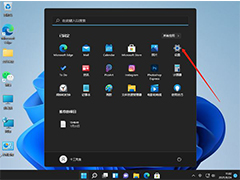
Win11系统怎么暂停自动更新?Win11暂停系统自动更新的方法
有不少用户想暂停Win11系统自动更新,本文就为大家带来了暂停系统自动更新的方法,需要的朋友赶紧看看吧2022-06-25
怎么阻止awcc自动更新? Win11电脑禁用AWCC自动更新的技巧
怎么阻止awcc自动更新?win11系统的电脑awcc一直自动升级,想要关闭自动更新,该怎么操作呢?下面我们就来看看Win11电脑禁用AWCC自动更新的技巧2022-06-11
Win11怎么禁止自动更新驱动程序? Win11不更新驱动的技巧
Win11怎么禁止自动更新驱动程序?Win11系统更新的时候,不想更新驱动,该怎么设置禁止更新驱动呢?下面我们就来看看Win11不更新驱动的技巧2022-02-17 Win11怎么关闭自动更新?其实我们可用自己尝试去手动禁用这个功能,下面就和大家聊聊如何关闭windows11系统的自动更新功能吧2022-02-11
Win11怎么关闭自动更新?其实我们可用自己尝试去手动禁用这个功能,下面就和大家聊聊如何关闭windows11系统的自动更新功能吧2022-02-11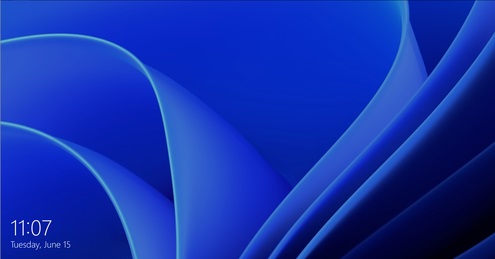
Win11怎么关闭自动更新?Win11关闭系统自动更新的两种方法
Win11怎么关闭自动更新?这篇文章主要介绍了Win11关闭系统自动更新方法,需要的朋友可以参考下2021-08-26







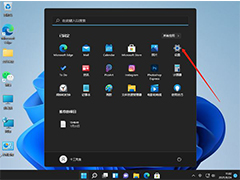



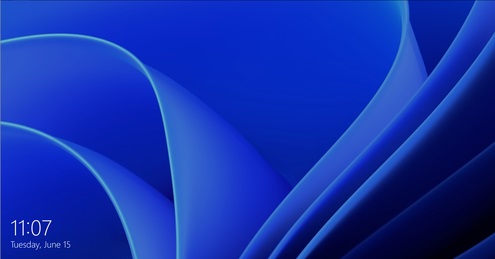
最新评论